Dieser Schritt-für-Schritt-Leitfaden erklärt, wie Sie Single Sign-On in TeleRetro mit Okta als Ihrem SAML 2.0 Identity Provider (IDP) einrichten.
Okta SSO ist einer der beliebtesten Anbieter für Single Sign-On auf dem Markt. Mit Okta kann Ihre Organisation automatisch den Zugriff auf Software von einem zentralen Ort aus provisionieren und steuern.
TeleRetro ist vollständig kompatibel mit Okta und ist über unser Enterprise-Plan verfügbar. Schreiben Sie uns an sales@teleretro.com, um mehr zu erfahren.
Was Sie benötigen
- TeleRetro Enterprise-Plan
- Okta Admin-Konto
Was wir behandeln werden
Konfiguration von Okta als einen SAML-Identitätsanbieter durch Abschluss der folgenden Schritte:
- Erstellen Sie eine neue SAML-Integration in Okta
- Vervollständigen Sie die SAML-Verbindung in TeleRetro
- Testen Sie die neue Verbindung
1. Erstellen Sie eine neue SAML-Integration in Okta
In diesem Schritt erstellen und konfigurieren Sie eine neue TeleRetro SAML Integration in Okta.
Erstellen Sie eine neue SAML 2.0 Integration
- Gehen Sie in der Okta Admin Console zu
Anwendungen>Anwendungen>App Integration erstellen. - Wählen Sie
SAML 2.0als Anmeldemethode aus.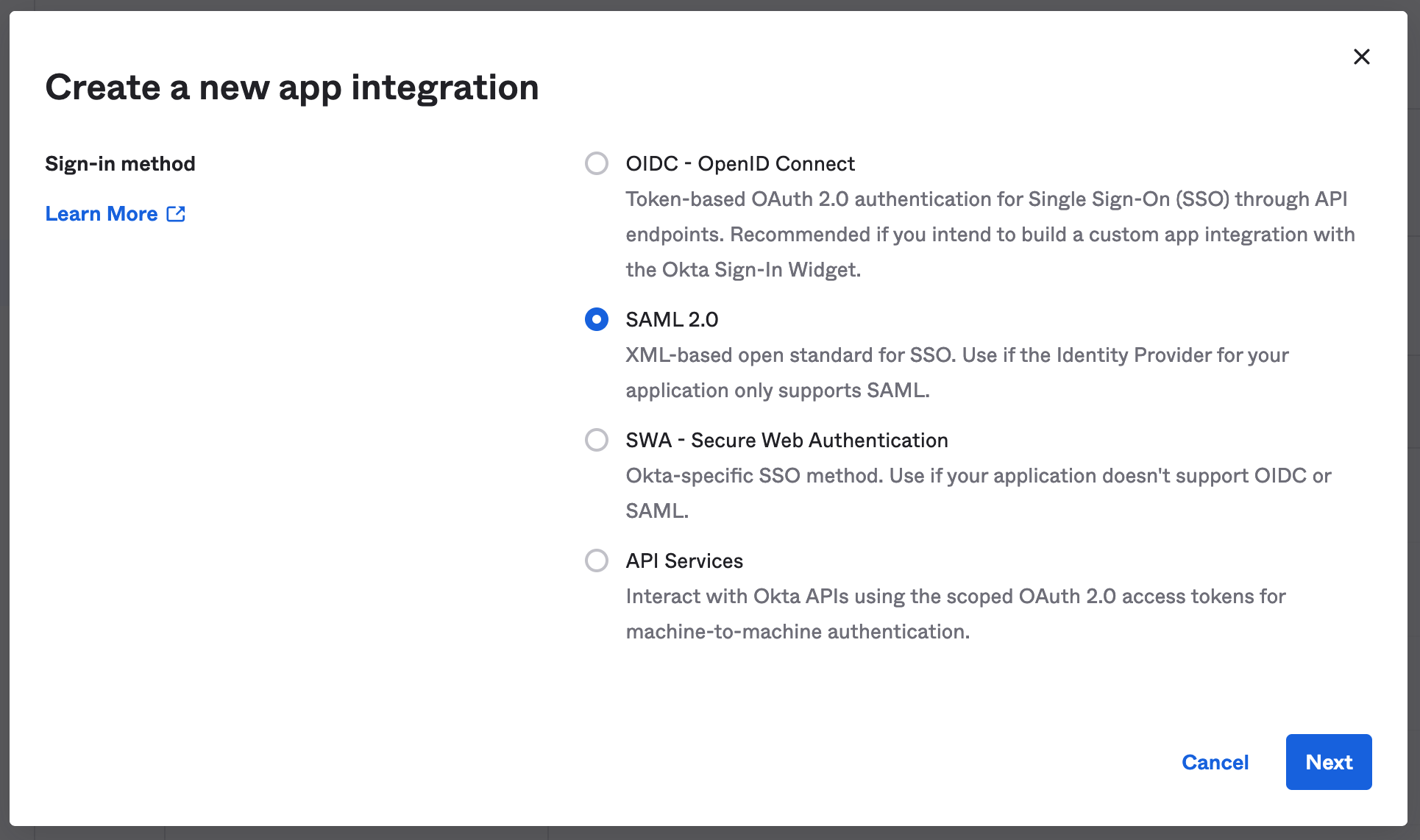
- Klicken Sie auf Weiter.
Aktualisieren Sie die Allgemeinen Einstellungen
Setzen Sie im nächsten Bildschirm den App-Namen auf
TeleRetro.Klicken Sie dann auf das Bild unten, um das TeleRetro-Logo herunterzuladen, und laden Sie es als App-Logo hoch.

Ihre Konfiguration sollte jetzt folgendermaßen aussehen:
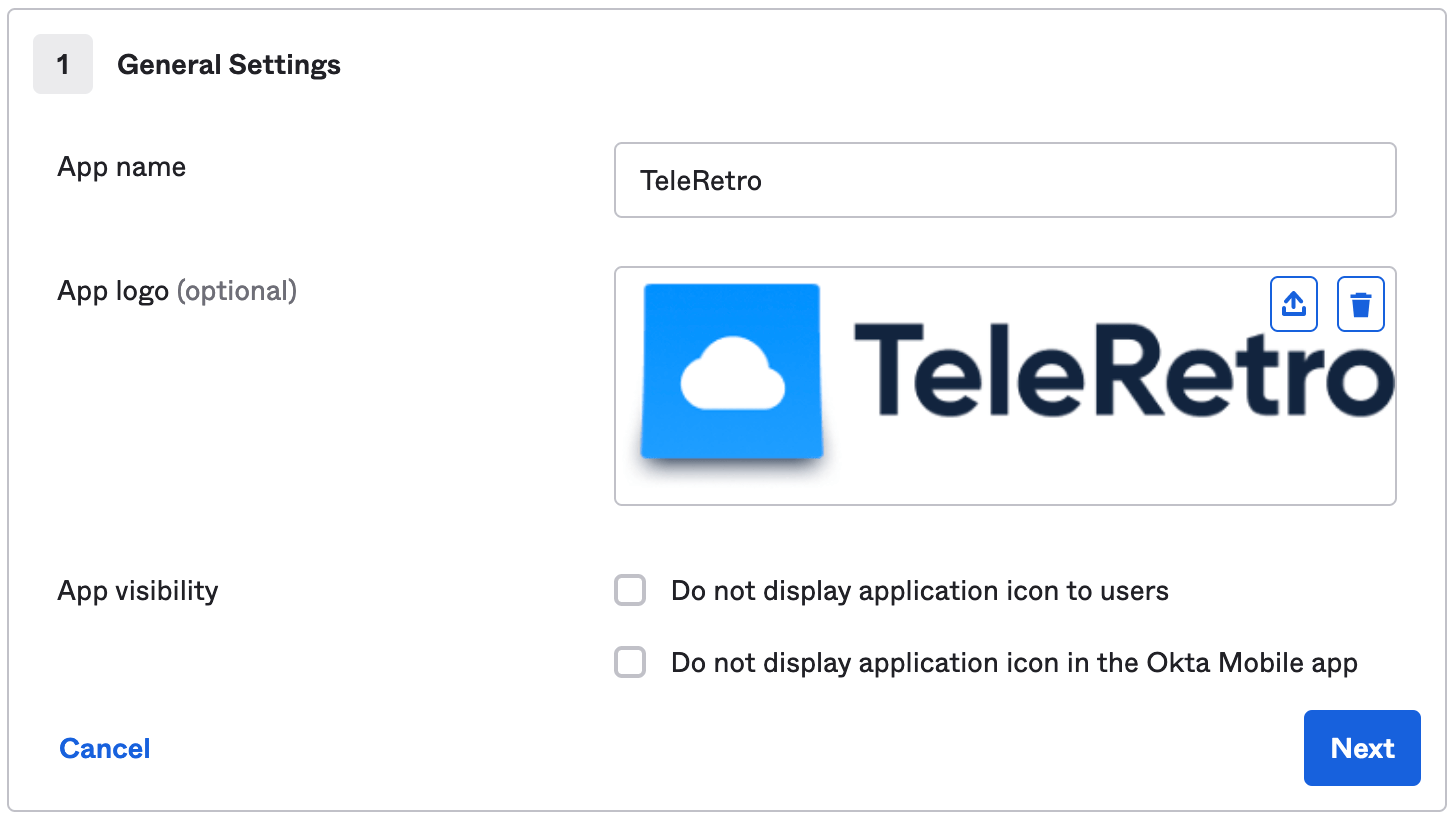
Klicken Sie auf Weiter.
Aktualisieren Sie die SAML-Einstellungen
Aktualisieren Sie die SAML-Einstellungen, sodass sie wie folgt aussehen:
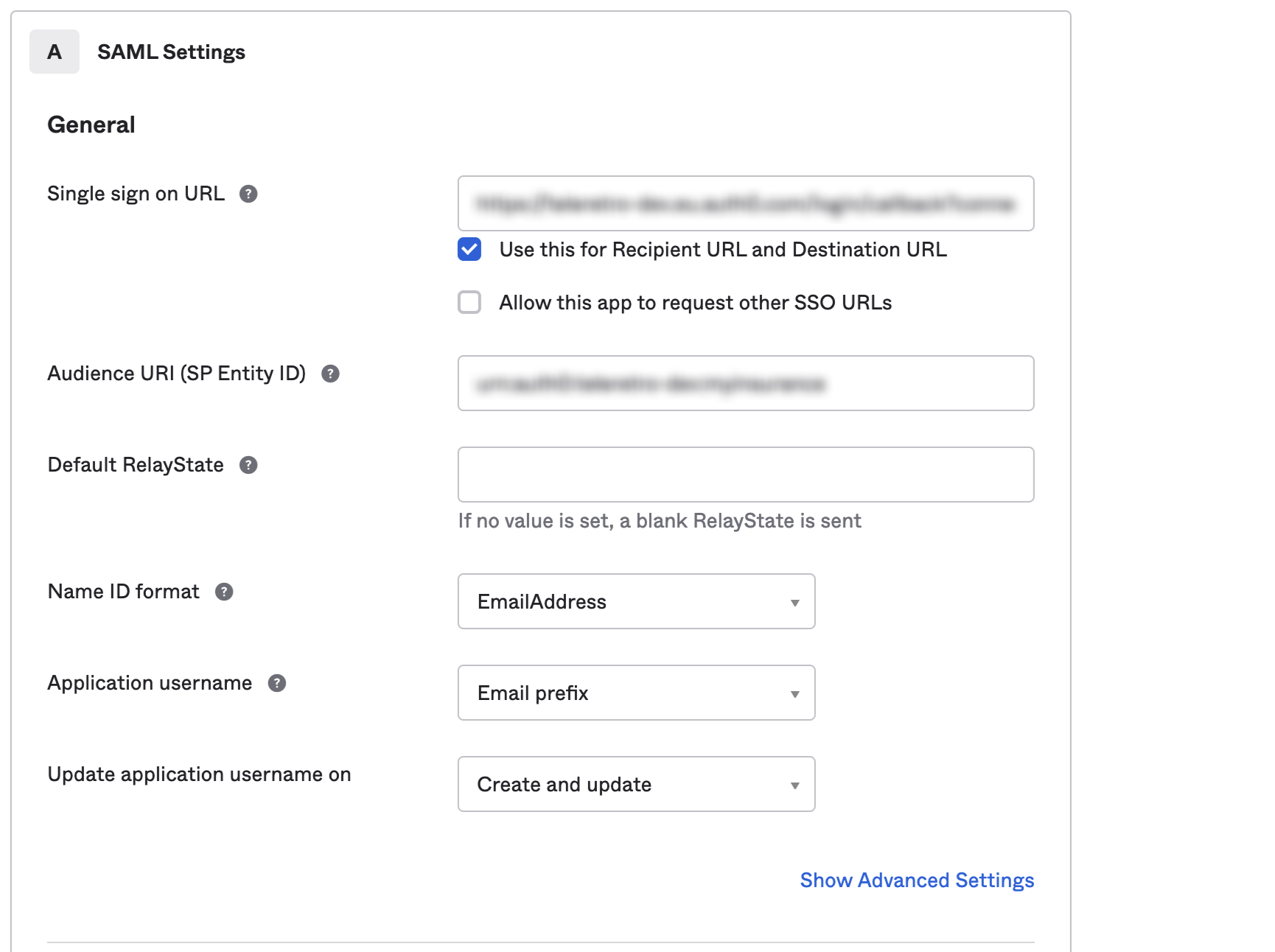
Dafür benötigen Sie:
- Single Sign-On-URL: TeleRetro wird Ihnen eine ACS URL bereitstellen, die Sie in dieses Feld einfügen.
Stellen Sie sicher, dass 'Use this for Recipient URL and Destination URL' ausgewählt ist. - Audience URI (SP Entity ID): TeleRetro wird Ihnen eine SP Entitäts-ID bereitstellen, die Sie in dieses Feld einfügen.
- Name ID-Format: wählen Sie
EmailAddress. - Anwendungsbenutzername: wählen Sie
E-Mail-Präfix.
Fügen Sie im Abschnitt Attribute Statements die folgenden Einträge hinzu:
- email -
user.email - given_name -
user.firstName - family_name -
user.lastName
Es sollte folgendermaßen aussehen:
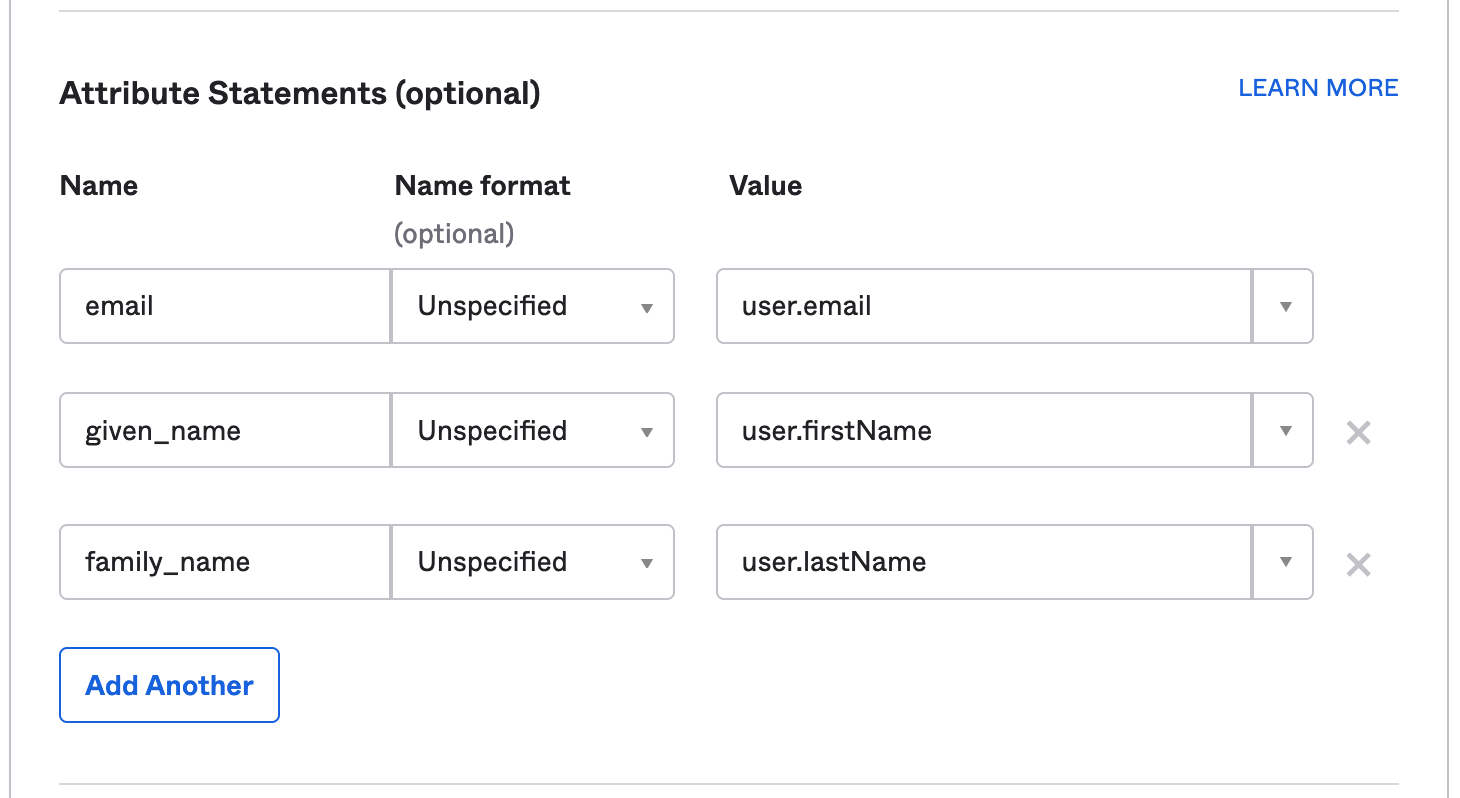
Kopieren Sie den Identity Provider metadata-Link.
Unter View Setup Instruction, klicken Sie mit der rechten Maustaste auf den blauen Text Identity Provider metadata und kopieren Sie die URL. Sie müssen diesen Link im nächsten Schritt an TeleRetro weitergeben.
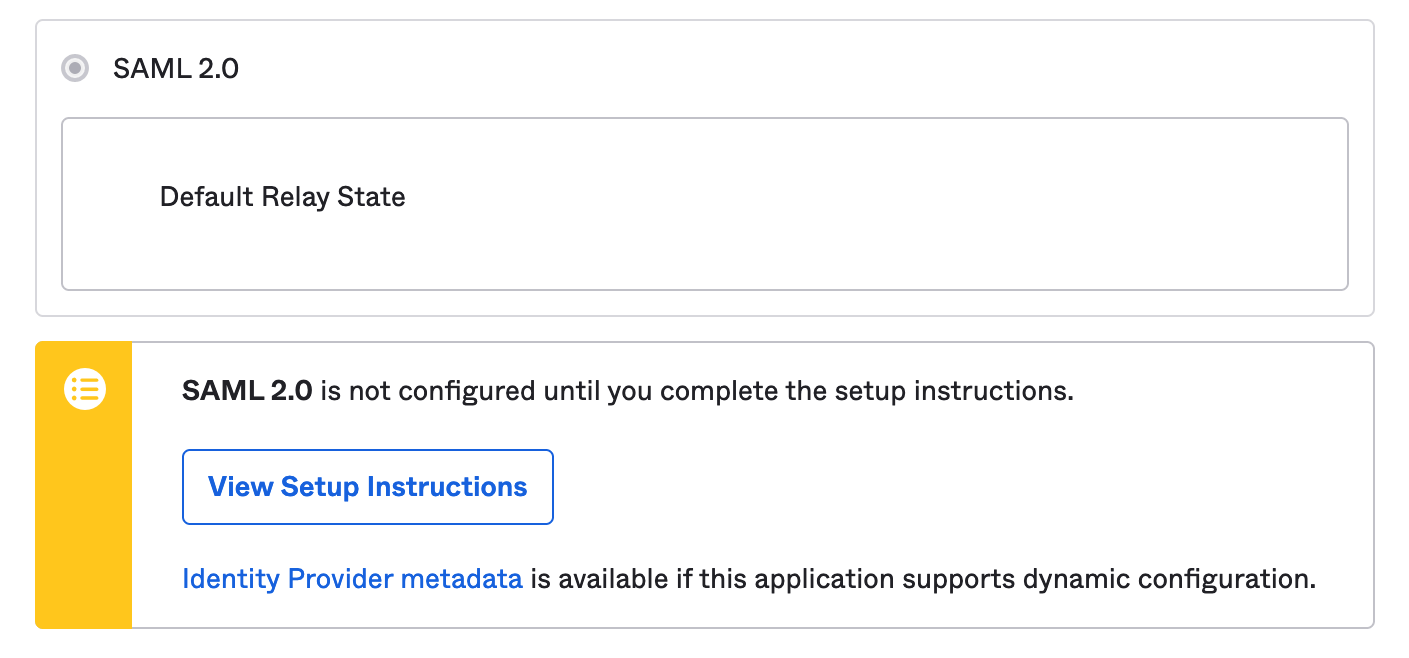
2. Vervollständigen Sie die SAML-Verbindung in TeleRetro
Geben Sie den Identity Provider metadata-Link an das TeleRetro-Support-Team weiter. Wir verwenden diesen Link, um die SSO-Konfiguration abzuschließen.
Gut gemacht! Nehmen Sie sich jetzt eine Tasse Tee 🍵 oder Kaffee ☕ und wir senden Ihnen eine Bestätigung, sobald die SSO-Konfiguration abgeschlossen ist.
3. Testen Sie die neue Verbindung
Sobald alle vorherigen Schritte abgeschlossen sind, können Sie nun Ihre neue SSO-Verbindung testen.
- Finden Sie in Okta die neue TeleRetro-App und weisen Sie sie Benutzern zu. Siehe Anweisungen von Okta für Informationen darüber, wie dies funktioniert.
- Öffnen Sie die Okta-Seite 'Meine Apps' als Benutzer, starten Sie die TeleRetro-App, um zu testen, ob Sie sich erfolgreich mit Okta bei TeleRetro anmelden können.
Wenn Sie Probleme haben, zögern Sie nicht, sich an support@teleretro.com zu wenden, wo wir Ihnen gerne weiterhelfen.